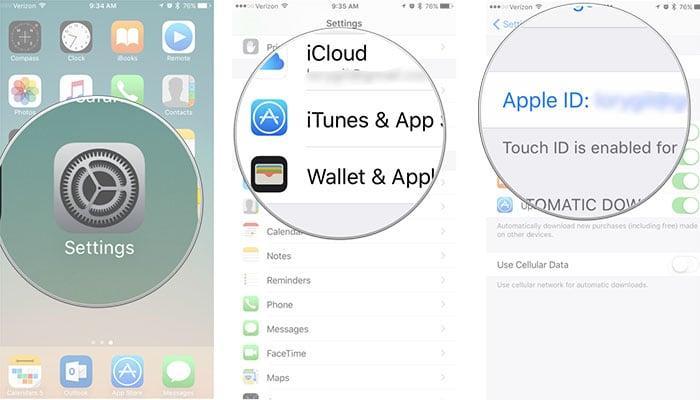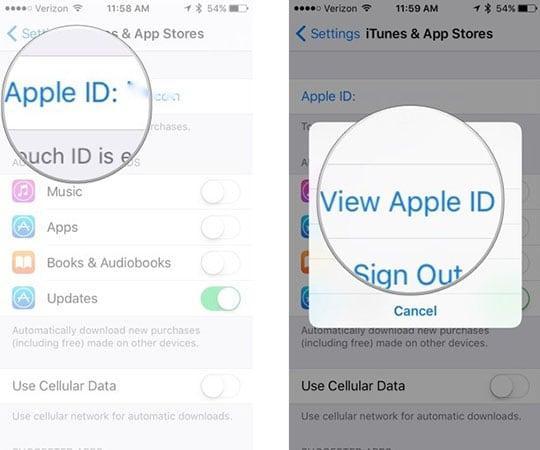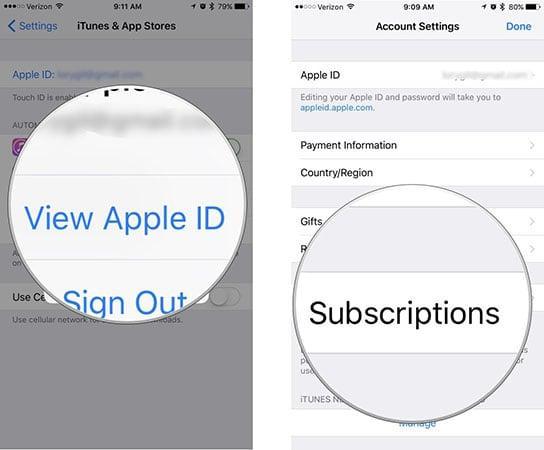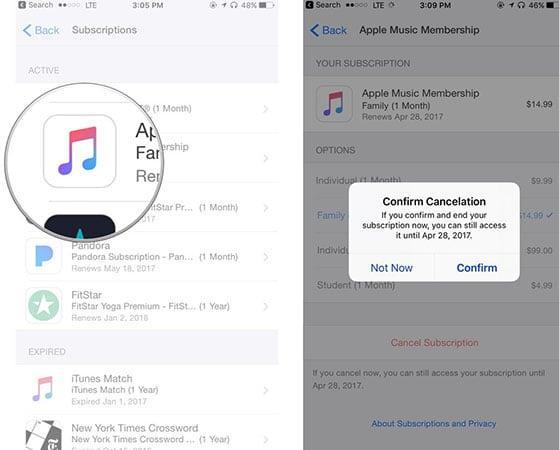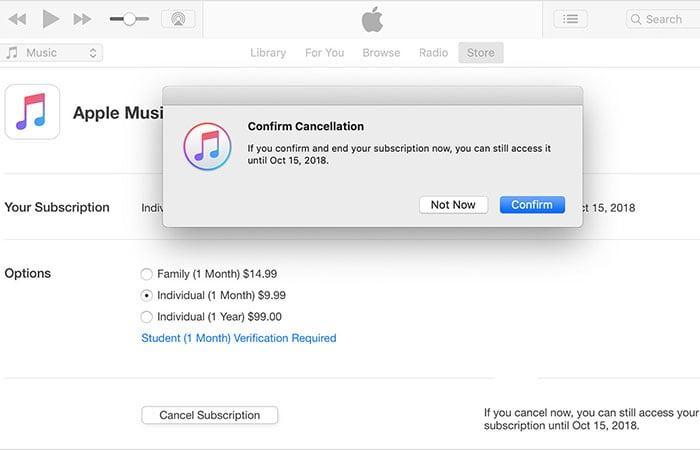Если раньше было немного необычно пользоваться платными услугами, то сейчас это становится нормой, и многие подписываются на музыку, фильмы, книги и другие вещи. Например, Apple Music, Netflix, Google Music и многое другое.
Как правило, подписка идет на приложение и за определенную плату в месяц вы получаете контент или набор функций. Но бывает, что я хочу отменить платную подписку, и, учитывая логику iPhone или Android, найти нужный товар не всегда возможно с первого раза.
Процесс отключения любой платной подписки довольно прост и занимает не так много вашего времени. Пример решения этой проблемы будет сделан на iOS 11.3. Я думаю, что в будущих версиях все будет похоже.
Как просмотреть / отключить платные подписки на iPhone?
Название звучит именно так, потому что оба действия будут вам доступны, когда будет выполнена необходимая инструкция.
Есть два способа отписаться от приложения в App Store . Оба ведут к одному и тому же предмету, только немного отличному друг от друга.
Удаление платной подписки на iPhone через Настройки
Просто следуйте этим шагам:
1. Зайдите в настройки и нажмите на свое имя;
2. Выберите iTunes Store и App Store;
3. В первой строке будет указан ваш Apple ID, и нажмите на него;
4. В появившемся меню нажмите View Apple ID;
5. Найдите пункт подписки внизу;
6. Выберите подписку, которую вы хотите отключить (например, Apple Music);
7. Нажмите Отписаться.
Как написано ниже, в уже оплаченный период сервис все равно будет работать, но тогда он просто не будет автоматически снимать деньги с вашего счета.
Отписаться от платной подписки на iPhone через App Store
Ну и второй способ, который тоже имеет право на существование:
1. Зайдите в приложение App Store;
2. В правом верхнем углу найдите значок учетной записи;
3. Нажмите на имя;
4. Найдите элемент «Подписки» еще раз;
5. Выберите подписку, от которой хотите отказаться;
6. Отписаться.
Судя по количеству шагов, второй способ удаления подписки через App Store будет немного быстрее. Самое главное, что вы сможете добиться желаемого результата, но путь уже выбран на усмотрение.
Как отменить подписку в Google Play?
Операционная система Android позволяет пользователям подписываться на различные приложения и сервисы через Google Play. Если вы подписываетесь на приложение через Play Store, Google автоматически использует ваш сохраненный способ оплаты в каждый новый период использования сервиса, и это будет происходить до тех пор, пока подписка не будет отменена. Вы можете отменить свою подписку либо через приложение Google Play, либо через официальный веб-сайт Google Play . Обратите внимание: удаление (удаление) приложения не отменяет подписку, даже если вы больше не пользуетесь услугой, взимается плата.
Каждый день некоторые (и значительная) часть пользователей устройств Android внезапно осознают, что деньги слишком быстро истекают со счета мобильного телефона, с банковской карты или из другого места, где они могут храниться безопасно. После просмотра распечатки становится ясно: деньги снимаются при оплате подписок, купленных в Google Play Store или исполняемых с помощью приложений. Человек играл, слушал или использовал по-другому — и забыл.
Google помнит и не забывает взимать плату даже не за использование, а за возможность использования сервиса или приложения. Но зачем платить, если все это уже не актуально?Необходимо избавиться от ненужных расходов, и в этом случае это не сложно сделать.
Супер экономия в топ-купонах сегодня — скидка до $ 12 .
Найдите мобильный телефон со скидкой до 50% в Weekly Savers — скидка 50% на фирменные телефоны.
Как отменить подписку в Google Play на устройстве Android?
Чтобы отписаться от устройства Android, сначала откройте приложение Google Play Store.Нажмите кнопку меню в верхнем левом углу приложения Google Play, а затем выберите «Подписки» на боковой панели, чтобы просмотреть те из них, которые у вас есть.
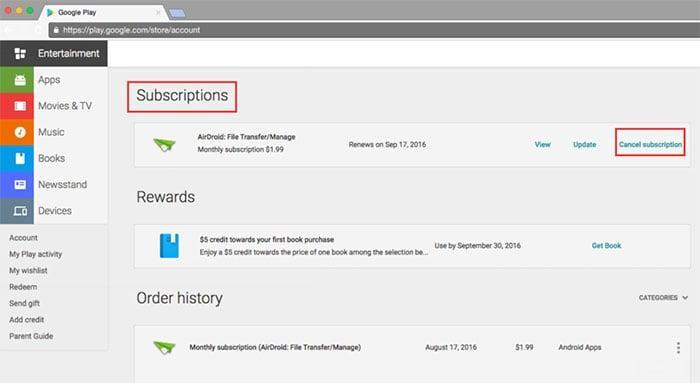
Вы увидите количество подписок, которые вы согласились оплатить через Google Play, а также стоимость каждой подписки. После того как вы дали свое согласие оплатить счет один раз, плата за подписку будет взиматься автоматически, без уведомления пользователя и его согласия. Чтобы отменить подписку, нажмите кнопку «Отмена» рядом с ней.
Нажмите «Отменить подписку», чтобы подтвердить отмену. Вы должны получить сообщение о том, что вы можете продолжать использовать функции подписки до определенной даты — до той, за которую оплачено использование. Как только закончится оплаченное время, подписка будет отключена, и за нее не будет взиматься плата.
Как отменить подписку из интернета?
Если у вас нет устройства Android под рукой, вы можете использовать свой домашний компьютер, чтобы отменить подписку онлайн. Это действие необходимо выполнить на сайте Google Play. Чтобы отменить подписку, перейдите в Google Play и нажмите на поле «Мои подписки» в левой части страницы. В этом разделе перечислены все активные подписки, которые вы используете в Google Play. Чтобы отменить подписку, нажмите ссылку «Отмена», а затем к этому.
Вам нужно нажать «Отменить подписку», чтобы подтвердить, что вы действительно хотите отменить подписку. Как и в предыдущем случае, вы можете продолжать пользоваться подпиской, пока не истечет оплаченное время.
Если вы не видите свою подписку ни в Google Play, ни в своей учетной записи после входа в систему с ПК, подключенного к Интернету, убедитесь, что вы вошли в ту же учетную запись Google, под которой вы впервые подписались на приложение. Подписки, показанные в Google Play, связаны с вашей учетной записью Google . Не забывайте об этом, когда думаете о том, чтобы избавиться от ненужных на них расходов.